Photoshop 可爱的纸巾包装效果
本教程介绍包装效果的制作。制作之前需要了解包装盒的几个面,然后分别作出各个面的平面效果图。然后按照透视效果把做好的画面贴上去即可。
来源:中国教程网 作者:笑春风
本教程介绍包装效果的制作。制作之前需要了解包装盒的几个面,然后分别作出各个面的平面效果图。然后按照透视效果把做好的画面贴上去即可。
最终效果 
1、新建一个800 * 600 像素的文件,背景填充灰色,新建图层,用选框工具或者钢笔工具做出两包手帕纸外壳,分别填充淡黄色,最好每个面分开。 
2、新建图层绘制出两包纸的背景,标志可以去网上下载,效果如下图。 
3、液态画法绘制出封面。用选框工具机钢笔工具做出选区,然后用液化滤镜(滤镜 > 液化)中修正出轮廓,本例做的是小猴子的脸。 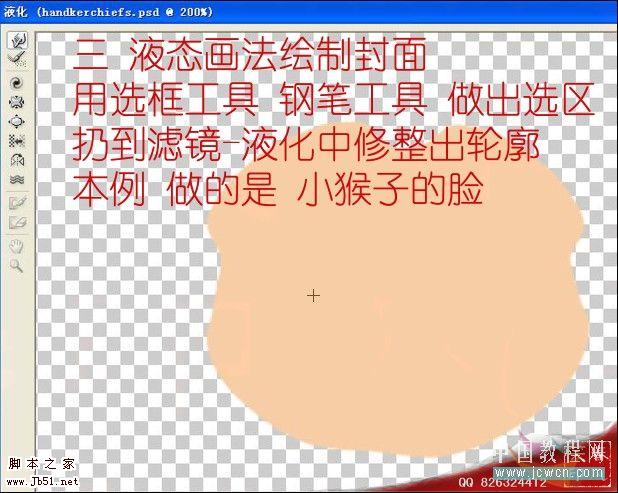
4、撕口制作:封口处做个浮雕效果,切成虚线,降低透明度,模式为滤色。撕口胶布填充灰色,混合模式改为“正片叠底”,适当降低透明度。 
5、把做好的图案对用盒子摆放的方向,适当的变形,整体尽量保持水平。 
#p#
6、加上纸张:做如图矩形选区,描边2像素。复制合并图层,执行:滤镜 > 模糊 > 高斯模糊,数值自定。然后变形处理贴到对应的面上。 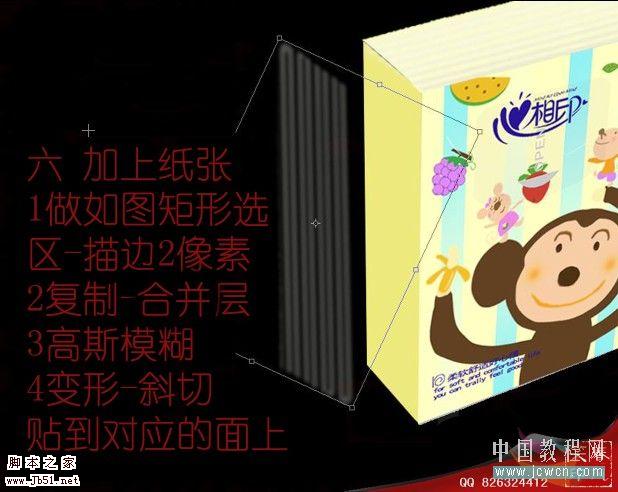
7、做出盒子的封口。用钢笔勾出下图所示图形,填充灰色。再适当的变形处理,效果如下图。 
8、如图再分别作出两个梯形,模式为“颜色加深”,不能合起来做,否则看不到重叠的效果,记得加上蓝色标签。 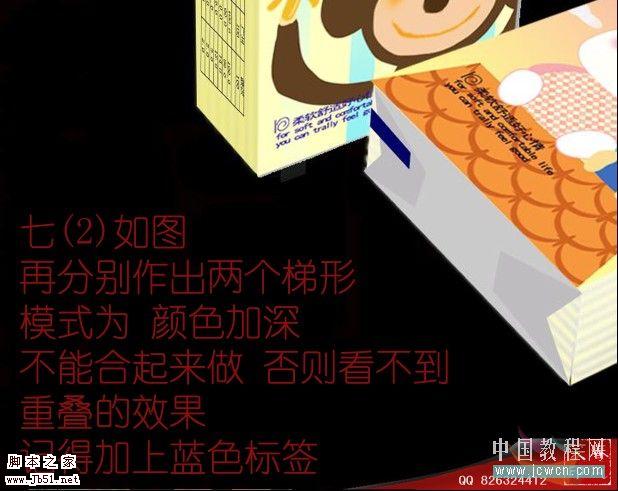
9、做侧面的标签,找张与原样差不多的大图,做斜切,模式为深色。把颜色调成蓝色。 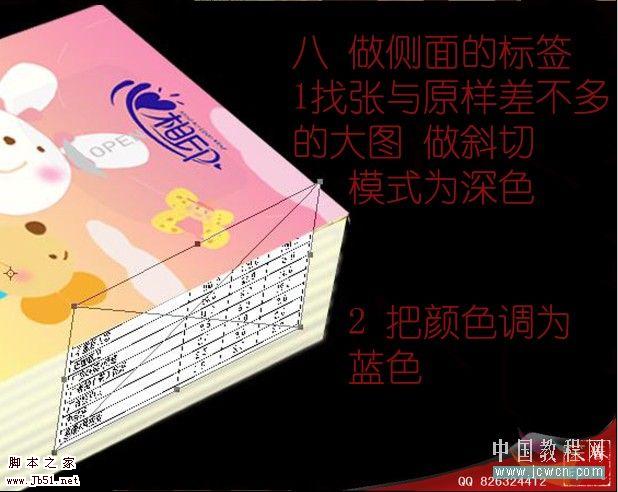
10、倒影制作:复制未加图标的盒子做倒影,再复制图标倒转。把做倒影的平放盒子的封面换成小猴子的。合并后适当降低透明度,完成最终效果。 


Outils d'IA chauds

Undresser.AI Undress
Application basée sur l'IA pour créer des photos de nu réalistes

AI Clothes Remover
Outil d'IA en ligne pour supprimer les vêtements des photos.

Undress AI Tool
Images de déshabillage gratuites

Clothoff.io
Dissolvant de vêtements AI

Video Face Swap
Échangez les visages dans n'importe quelle vidéo sans effort grâce à notre outil d'échange de visage AI entièrement gratuit !

Article chaud

Outils chauds

Bloc-notes++7.3.1
Éditeur de code facile à utiliser et gratuit

SublimeText3 version chinoise
Version chinoise, très simple à utiliser

Envoyer Studio 13.0.1
Puissant environnement de développement intégré PHP

Dreamweaver CS6
Outils de développement Web visuel

SublimeText3 version Mac
Logiciel d'édition de code au niveau de Dieu (SublimeText3)

Sujets chauds
 Quelles sont les questions courantes sur l'exportation du PDF sur PS
Apr 06, 2025 pm 04:51 PM
Quelles sont les questions courantes sur l'exportation du PDF sur PS
Apr 06, 2025 pm 04:51 PM
Questions et solutions fréquemment posées lors de l'exportation de PS en PDF: Problèmes d'intégration de la police: vérifiez l'option "Font", sélectionnez "intégrer" ou convertissez la police en courbe (chemin). Problème de déviation de couleur: convertir le fichier en mode CMYK et ajuster la couleur; L'exporter directement avec RVB nécessite une préparation psychologique pour l'aperçu et l'écart des couleurs. Problèmes de résolution et de taille des fichiers: choisissez la résolution en fonction des conditions réelles ou utilisez l'option de compression pour optimiser la taille du fichier. Problème d'effets spéciaux: fusionnez (aplatir) les couches avant de l'exportation, ou pesez les avantages et les inconvénients.
 Quelle est la raison pour laquelle PS continue de montrer le chargement?
Apr 06, 2025 pm 06:39 PM
Quelle est la raison pour laquelle PS continue de montrer le chargement?
Apr 06, 2025 pm 06:39 PM
Les problèmes de «chargement» PS sont causés par des problèmes d'accès aux ressources ou de traitement: la vitesse de lecture du disque dur est lente ou mauvaise: utilisez Crystaldiskinfo pour vérifier la santé du disque dur et remplacer le disque dur problématique. Mémoire insuffisante: améliorez la mémoire pour répondre aux besoins de PS pour les images à haute résolution et le traitement complexe de couche. Les pilotes de la carte graphique sont obsolètes ou corrompues: mettez à jour les pilotes pour optimiser la communication entre le PS et la carte graphique. Les chemins de fichier sont trop longs ou les noms de fichiers ont des caractères spéciaux: utilisez des chemins courts et évitez les caractères spéciaux. Problème du PS: réinstaller ou réparer le programme d'installation PS.
 Comment définir la protection des mots de passe pour l'exportation PDF sur PS
Apr 06, 2025 pm 04:45 PM
Comment définir la protection des mots de passe pour l'exportation PDF sur PS
Apr 06, 2025 pm 04:45 PM
Exporter PDF protégé par mot de passe dans Photoshop: ouvrez le fichier image. Cliquez sur "Fichier" & gt; "Export" & gt; "Exporter en PDF". Définissez l'option "Sécurité" et entrez le même mot de passe deux fois. Cliquez sur "Exporter" pour générer un fichier PDF.
 Comment accélérer la vitesse de chargement de PS?
Apr 06, 2025 pm 06:27 PM
Comment accélérer la vitesse de chargement de PS?
Apr 06, 2025 pm 06:27 PM
La résolution du problème du démarrage lent Photoshop nécessite une approche à plusieurs volets, notamment: la mise à niveau du matériel (mémoire, lecteur à semi-conducteurs, CPU); des plug-ins désinstallés ou incompatibles; nettoyer régulièrement les déchets du système et des programmes de fond excessifs; clôture des programmes non pertinents avec prudence; Éviter d'ouvrir un grand nombre de fichiers pendant le démarrage.
 Comment résoudre le problème du chargement lorsque PS montre toujours qu'il se charge?
Apr 06, 2025 pm 06:30 PM
Comment résoudre le problème du chargement lorsque PS montre toujours qu'il se charge?
Apr 06, 2025 pm 06:30 PM
La carte PS est "Chargement"? Les solutions comprennent: la vérification de la configuration de l'ordinateur (mémoire, disque dur, processeur), nettoyage de la fragmentation du disque dur, mise à jour du pilote de carte graphique, ajustement des paramètres PS, réinstaller PS et développer de bonnes habitudes de programmation.
 Comment utiliser PS Pen Tool
Apr 06, 2025 pm 10:15 PM
Comment utiliser PS Pen Tool
Apr 06, 2025 pm 10:15 PM
L'outil stylo est un outil qui crée des chemins et des formes précis, et est utilisé par: Sélectionnez l'outil stylo (P). Définit les options de chemin, de remplissage, de coup et de forme. Cliquez sur Créer un point d'ancrage, faites glisser la courbe pour libérer le point de création d'ancrage. Appuyez sur CTRL / CMD ALT / OPT pour supprimer le point d'ancrage, faire glisser et déplacer le point d'ancrage, puis cliquez sur la courbe de réglage. Cliquez sur la première ancre pour fermer le chemin pour créer une forme, et double-cliquez sur la dernière ancre pour créer un chemin ouvert.
 Photoshop pour les professionnels: techniques avancées d'édition et de workflow
Apr 05, 2025 am 12:15 AM
Photoshop pour les professionnels: techniques avancées d'édition et de workflow
Apr 05, 2025 am 12:15 AM
Les compétences avancées d'édition de Photoshop incluent la séparation des fréquences et la synthèse HDR, et les workflows optimisés peuvent être automatisés. 1) La technologie de séparation des fréquences sépare la texture et les détails des couleurs des images. 2) La synthèse de HDR améliore la plage dynamique des images. 3) Automatiser les workflows pour améliorer l'efficacité et assurer la cohérence.
 Comment obtenir des filigranes de PS
Apr 06, 2025 pm 10:24 PM
Comment obtenir des filigranes de PS
Apr 06, 2025 pm 10:24 PM
Vous pouvez utiliser des outils en ligne, des logiciels d'édition d'images, des logiciels d'édition vidéo et des applications de suppression de filigrane. Les méthodes spécifiques incluent: l'utilisation d'outils en ligne, l'utilisation d'outils de tampon de clonage, la copie des outils de tampon et la réparation des outils de pinceau, à l'aide d'outils de flou, d'outils de recadrage et d'outils de remplissage de contenu, et à l'aide d'applications d'élimination du filigrane. Assurez-vous d'avoir le droit de le faire avant de retirer le filigrane.






